Két sebességgyorsító segít felgyorsítani az online és offline videózást
Amikor a videó sebességének megváltoztatásáról beszélünk, sokan úgy gondolják, hogy egy webhely használata a videó online felgyorsítására jó módszer. Bár kényelmes, vannak korlátai is. Így a webhelyekkel összehasonlítva az offline szoftverek meglepőbb hatásokat adhatnak a videódra. Ez a bejegyzés egy offline szoftvert és egy webhelyeszközt kínál, amely segít felgyorsítani a videót. És eldöntheti, melyik a jó, felgyorsíthatja a videót online vagy offline.
Útmutató lista
1. rész: Növelje videosebességét az AnyRec segítségével [Professzionális] 2. rész: A videó sebességének módosítása az Adobe Expressen [kényelmes] 3. rész: GYIK az online videózás felgyorsításáról1. rész: Növelje videósebességét az AnyRec segítségével [kényelmes]
Ha professzionális videószerkesztő eszközt szeretne a videó sebességének növelésére, AnyRec Video Converter a legjobb választásnak tűnik. Előfordulhat, hogy a szoftver használata nem olyan kényelmes, mint egy webhely használata a videó online felgyorsítására. De a professzionális videószerkesztő hatás és a videó minősége AnyRec Video Converter túlmutatnak egy online eszközön.
Ez a szoftver nem csak felgyorsíthatja a videóit, hanem le is lassíthatja azokat. Számos sebességbeállítás közül választhat. És megtekintheti a végső hatást, ha nem tetszik a sebesség. Sőt, több videószerkesztő eszköz is segíthet a videó tökéletesítésében. Egyszerű kattintással javíthatja a videó minőségét, és szebbé teheti videóját. Ha pedig úgy gondolja, hogy a hangsáv furcsa a videó sebességének megváltoztatása után, akkor ezzel a szoftverrel új hangsávot is hozzáadhat, amit egy webhelyen nem tehet meg, ha online gyorsítja a videót.

Adjon meg 0,125X–8X lehetőségeket a videó sebességének módosításához.
Növelje a videó minőségét az AI technológiával a videó szerkesztése után.
Adjon meg többféle kimeneti beállítást, például formátumokat, bitsebességet és így tovább.
Szerkessze videóját és hangját számos professzionális effektussal.
Biztonságos letöltés
Biztonságos letöltés
1. lépés.A szoftver elindításakor kattintson az Eszköztár gombra a főképernyő tetején. És láthatja, hogy ezen a képernyőn van egy "Video Speed Controller" gomb, kattintson rá a szerkeszteni kívánt videó hozzáadásához.
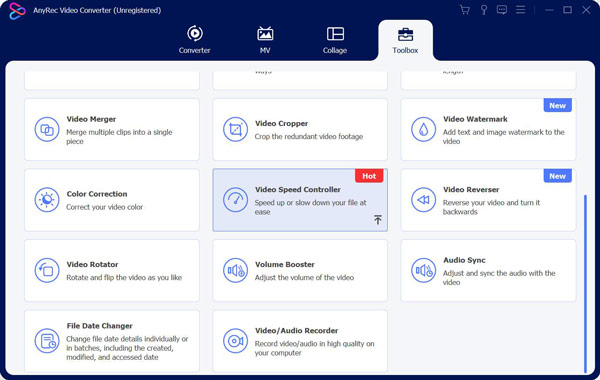
2. lépés.A videó hozzáadása után módosítani szeretné a sebességet; láthatod, hogy a videó alatt 10 gomb található. Ezek a gombok 0,125X és 8X közötti sebességbeállítások. Kiválaszthatod, hogy melyik sebességet szeretnéd alkalmazni a videódra.
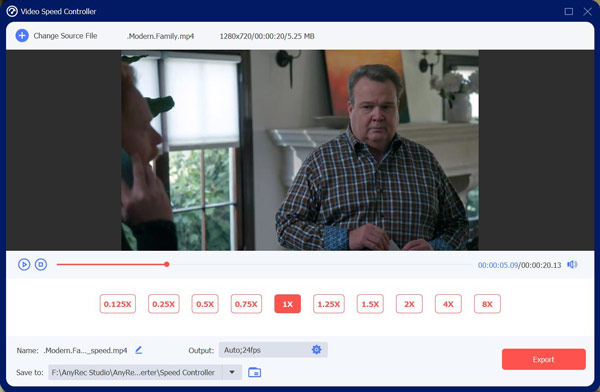
3. lépésHa végzett a sebesség beállításával, megtekintheti a videó előnézetét, hogy lássa a hatást. Az előnézeti hatás biztosítása érdekében azonban nem tekintheti meg a videók előnézetét 4X és 8X sebességgel. De ez nem befolyásolja a kimeneti videó hatást.
4. lépés.Az utolsó lépés a kimeneti beállítások módosítása; módosíthatja a video- és hangkimenetet. És amikor az "OK" gombra kattint a beállítások mentéséhez, kattintson az "Exportálás" gombra a videó mentéséhez
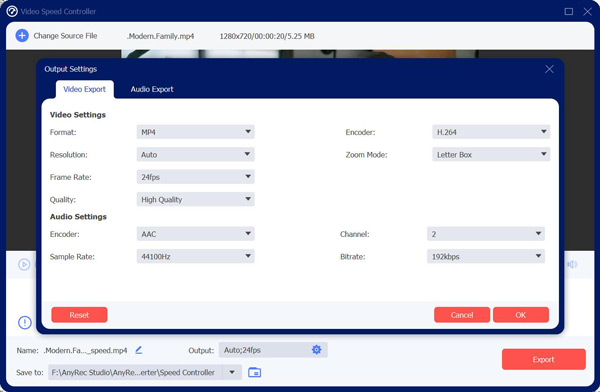
2. rész: A videó sebességének módosítása az Adobe Expressen [Professzionális]
Van egy kényelmes módja a videó sebességének módosítására. Számos webhelysebesség-gyorsító létezik a videó online felgyorsítására. Te tudod használni Adobe Express hogy gyorsan felgyorsítsa a videót online. És azonnal letöltheti az új videót, hogy bárhol megoszthassa.
Amint láthatja, nagyon kényelmes a videó online gyorsítása az Adobe Express segítségével, de számos korlátozás is létezik. A videó megváltoztatható legnagyobb sebessége 2X. A legfontosabb hátrány pedig az, hogy a weboldal sebességgyorsítóinak használata után csökken a videó minősége.
Nézzük azonban meg, hogyan kell használni Adobe Express a videó online gyorsításához:
1. lépés.Látogassa meg az Adobe Express webhelyet, válassza ki a videót, és töltse fel. A videó hossza pedig korlátozott, a videót csak az utolsó egy órában töltheted fel.
2. lépés.A sebesség beállításához használja a sebesség opciót. Expresszben 1,5-szeresére és 2,0-szeresére gyorsíthatja a videót.
3. lépésTöltse le a végső szerkesztést.
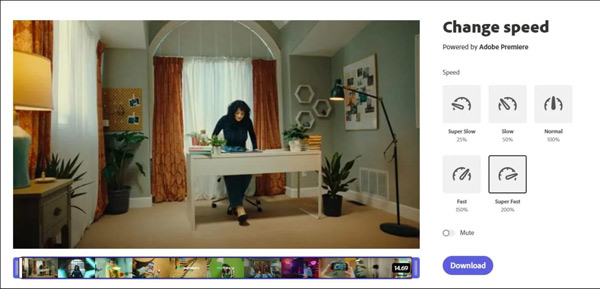
3. rész: GYIK az online videózás felgyorsításáról
-
Hogyan gyorsíthatom fel az online Facebook-videókat?
Ha Facebook-videót néz a Chrome-ban, és szeretné változtassa meg a sebességet, Te tudod használni Videó sebesség vezérlő kiterjesztés. A videó lejátszása közben a videó bal felső sarkában egy sebességbeállítás látható. A sebességre kattintva beállíthatja a kívánt sebességet. A gombot is megnyomhatja D gomb a videó felgyorsításához.
-
Felgyorsíthatom a videó egyes részeit?
Igen, felgyorsíthatod a videó szakaszait. Ennek legegyszerűbb módja a videó klipekre osztása és a kívánt rész sebességének növelése. Ezt követően az összes klipet egyesítheti. Ezenkívül néhány videószerkesztő eszköz, mint pl Adobe PR különleges tulajdonságuk van. Az idővonal különböző helyein sebességpontokat adhat hozzá, és felgyorsíthat egy adott szakaszt.
-
Hogyan gyorsíthatom fel a videót az iPhone-omon?
Nak nek gyorsítsa fel a videót iPhone-on, meg kell koppintania Előrepörgetés tól től Csipesza kiválasztott videón. És akkor láthatja, hogy több lehetőség van: 2x, 4x, 8x vagy 20x. Ha egy beállítás nem választható ki, az azt jelenti, hogy a videoklip nem elég hosszú a sebességnövekedéshez.
Következtetés
Miután meglátta ezt a két módszert a videó felgyorsítására, megtudhatja a választ arra, hogy melyik a jó az Ön számára. Ha van egy rövid klipje, és nem érdekli a minőség, felgyorsíthatja a videót online. De ha jobb minőséget és nagyobb sebességet keres, AnyRec Video Converter a legjobb választás az Ön számára.
Biztonságos letöltés
Biztonságos letöltés
